최근 아이폰을 iOS 26 베타로 업데이트한 후, DFU 모드에 갇혀버리셨나요? 애플이 개발자와 얼리어답터를 위해 지속적으로 iOS 베타 버전을 출시하면서, DFU 모드에서 빠져나오지 못하거나 복원이 되지 않는 등의 오류가 자주 발생하곤 합니다. 아이폰이 DFU 모드에서 멈춰 있든, 또는 단순히 무엇이 잘못되었는지 알고 싶든, 걱정하지 마세요. 이 가이드는 데이터 손실 없이 간편하게 iOS 26에서 iOS 18로 다운그레이드할 수 있는 3가지 검증된 해결 방법을 소개합니다.

파트 1: 2025년에 iOS 18 다운그레이드하는 최고의 3가지 방법
iOS 26 베타에서 iOS 18로 다운그레이드를 시작하기 전에 알아두어야 할 몇 가지 중요한 사항이 있습니다. 아이폰이나 아이패드를 다운그레이드하는 과정은 단순히 버튼 하나를 누르는 것처럼 간단하지 않으며, 아래 단계를 건너뛰면 오류가 발생하거나 데이터가 손실될 수 있습니다. 모든 절차가 원활하게 진행되도록 하기 위해 다음 사항들을 꼭 확인하세요:
- 아이폰 백업하기: 다운그레이드를 시작하기 전에 반드시 iCloud 또는 Finder를 통해 기기를 백업하세요. 만약의 사태에 대비해 데이터를 안전하게 보호할 수 있습니다.
- 호환성 확인: 현재 iOS 18이 애플에서 여전히 서명되고 있는지 확인하세요. 서명이 종료되면 설치할 수 없습니다.
- 기기 충전 상태 확인: 아이폰 배터리가 최소 60% 이상이거나, 절차 내내 충전기에 연결되어 있어야 합니다.
- ‘나의 iPhone 찾기’ 끄기: 설정 > iCloud > 나의 iPhone 찾기로 이동해 기능을 비활성화하세요. Apple ID 비밀번호가 필요합니다.
- 올바른 IPSW 파일 다운로드 (필요한 경우): 수동으로 iOS 18 다운그레이드를 진행하는 경우, 기기 모델에 맞는 정확한 iOS 18 펌웨어를 다운로드해야 합니다.
- 신버전 백업 복원 불가: iOS 26 베타에서 만든 백업은 iOS 18에서 복원할 수 없습니다. iOS 18 이하 버전에서 만든 백업만 사용할 수 있습니다.
방법 1: iTunes 없이 데이터 손실 없이 iOS 26에서 iOS 18로 다운그레이드하기
Tenorshare ReiBoot를 사용하면 복잡한 수동 절차 없이 iTunes 없이도 iOS 26 베타에서 iOS 18로 다운그레이드할 수 있습니다. 이 도구는 기술적인 지식 없이도 사용할 수 있도록 설계된 가장 안전한 iOS 시스템 도구 중 하나입니다. iOS 26 베타에 문제가 있거나 단순히 iTunes 없이 iOS 26 베타를 제거하고 싶은 경우에도 ReiBoot를 사용하면 데이터 손실 없이 간편하게 다운그레이드를 진행할 수 있습니다.
Tenorshare ReiBoot는 단순한 다운그레이드 도구를 넘어, iOS 버전 업그레이드, 150가지 이상의 시스템 문제(예: 검은 화면, 애플 로고 멈춤 등) 해결, 복구 모드 진입 및 종료까지 원클릭으로 지원합니다.
ReiBoot의 주요 기능:
- iTunes나 Finder 없이 iOS 버전 다운그레이드 가능
- 업그레이드/다운그레이드 중 데이터 손실 없음
- 원클릭으로 복구 모드 진입 또는 종료
- 검은 화면, 부팅 루프 등 iOS 멈춤 문제 해결
- 최신 iOS 26 베타 및 최신 아이폰 기기와 호환
- 초보자도 쉽게 사용할 수 있는 깔끔하고 직관적인 UI
- 표준 모드 및 심화 복구 모드 모두 지원
- 컴퓨터에 Tenorshare ReiBoot를 다운로드하고 설치합니다. 기기를 컴퓨터에 연결합니다. "iOS 업그레이드/다운그레이드" 옵션을 클릭합니다.
- "다운그레이드"를 클릭하여 프로세스를 시작합니다.
- 다운그레이드하고 싶은 펌웨어 버전을 선택합니다.
- 작업이 완료될 때까지 기다리면 다운그레이드가 완료됩니다.


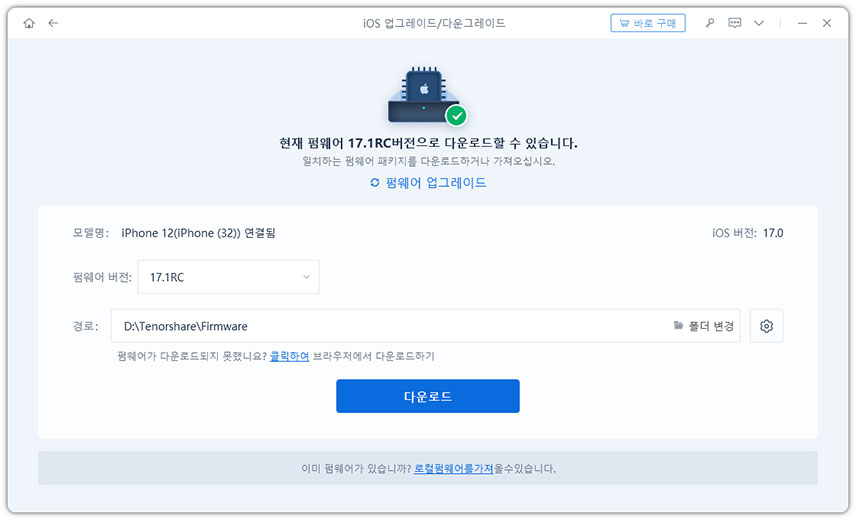

방법 2: 컴퓨터 없이 iOS 26 베타 제거하기
항상 컴퓨터가 손에 있는 것은 아니며, 그건 전혀 문제되지 않습니다. 만약 iOS 26 베타를 설치했지만 이제 iOS 18로 돌아가고 싶다면, 아이폰 자체에서 빠르게 해결할 수 있는 방법이 있습니다. 이 방법은 iTunes, Finder, 또는 노트북조차 필요하지 않습니다.
하지만 시작하기 전에 알아두어야 할 점이 있습니다. 이 방법은 아이폰에 개발자 베타나 공개 베타와 같은 베타 프로파일이 설치되어 있을 때만 작동합니다. 완전한 버전 다운그레이드는 아니며, 단지 베타 프로그램에서 기기를 제거해 더 이상 테스트 업데이트를 받지 않도록 하는 방식입니다.
컴퓨터 없이 iOS 26 베타에서 iOS 18로 다운그레이드하는 방법은 다음과 같습니다.
1단계: 아이폰에서 설정 앱을 엽니다.
2단계: 일반 항목을 찾아 탭하세요.
3단계: ‘VPN 및 기기 관리’를 찾아 선택합니다.
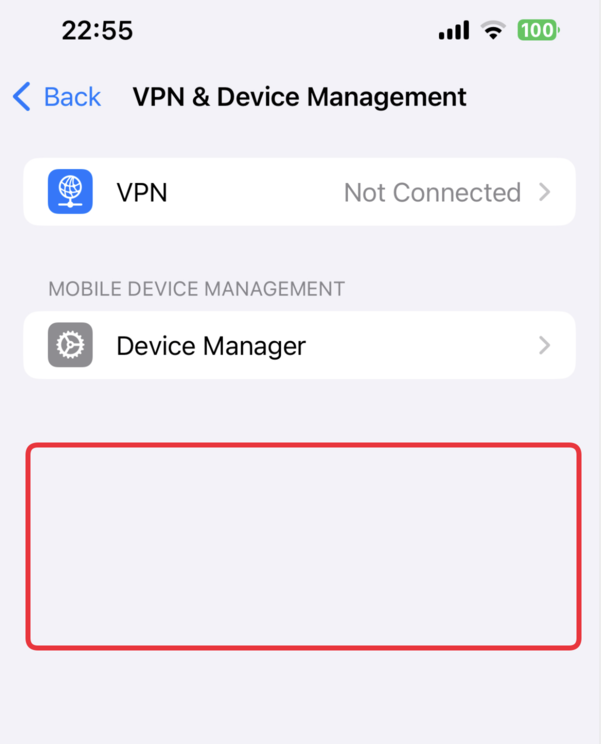
4단계: iOS 26 베타 베타 소프트웨어 프로파일과 같은 이름의 프로파일이 보일 것입니다.
5단계: 해당 프로파일을 탭한 후 ‘프로파일 제거’를 선택합니다.
6단계: 기기 암호를 입력하라는 메시지가 뜨면 입력하고, 프로파일 제거를 확인하세요.
주의 사항:
베타 프로파일이 보이지 않는다면 이 방법은 작동하지 않습니다. 이 경우, 기기에 베타 프로파일이 아닌 전체 iOS 26 베타 시스템이 설치되어 있다는 뜻입니다. 그런 경우에는 방법 1로 돌아가 iTunes 없이 iOS 18로 돌아가는 절차를 진행하셔야 합니다.
방법 3: iTunes와 컴퓨터를 이용해 iOS 26 베타에서 iOS 18로 돌아가는 법
컴퓨터에서 iTunes를 사용하는 것은 여전히 전통적인 다운그레이드 방식 중 하나입니다. 애플이 공식적으로 제공하는 경로를 선호하는 분들에게 특히 적합합니다. 다만 주의할 점은, 애플은 새로운 버전이 출시된 직후 짧은 기간 동안만 iOS 26 베타에서 iOS 18로 다운그레이드를 허용한다는 것입니다. 그러니 업데이트를 했더라도 서둘러야 합니다!
이 방법은 IPSW에서 올바른 iOS 18 펌웨어를 다운로드한 후, 이를 iTunes나 Finder를 이용해 아이폰에 복원하는 절차를 포함합니다.
iOS 19에서 iOS 18로 돌아가는 방법은 다음과 같습니다.
1단계: 라이트닝 케이블을 이용해 아이폰을 컴퓨터에 연결하세요. iTunes를 열거나, macOS Catalina 이상을 사용하는 경우 Finder를 여세요.
2단계: IPSW.me에 접속하여 아이폰 모델을 선택한 후, 서명 중인 최신 iOS 18 펌웨어를 다운로드하세요. 애플이 더 이상 iOS 18 서명을 제공하지 않는 경우, 이 방법은 사용할 수 없습니다.
3단계: 이제 아이폰을 복구 모드로 전환하세요:
- 볼륨 높이기 버튼을 눌렀다 빠르게 놓습니다.
- 그다음 볼륨 낮추기 버튼도 눌렀다 빠르게 놓습니다.
- 사이드 버튼을 애플 로고 대신 복구 화면이 나올 때까지 길게 누릅니다.

4단계: 아이폰이 복구 모드에 진입하면, iTunes에서 자동으로 인식되어 알림이 뜹니다. 이때 Option 키(Mac) 또는 Shift 키(Windows)를 누른 상태에서 “복원 및 업데이트”를 클릭한 후 다운로드한 iOS 18 펌웨어 파일을 선택합니다.
5단계: 복원 작업이 완료될 때까지 기다리세요. 시간이 다소 걸릴 수 있으므로 아이폰 연결을 해제하지 마세요. 완료되면 iOS 18로 재부팅되며, 백업을 복원하거나 새 기기로 설정할 수 있습니다.
참고: 애플이 iOS 18 서명을 종료한 경우 이 방법은 더 이상 작동하지 않습니다. 시작 전에 항상 IPSW.me에서 펌웨어 서명 상태를 확인하세요.
iTunes 없이 iOS 18로 돌아가는 것에 대한 FAQ
1. iOS 18에서 이전 버전으로 되돌릴 수 있나요?
iOS 18에서 iOS 17로 되돌리려면, ReiBoot와 같은 전문 도구를 사용하거나 iTunes를 통해 수동으로 업데이트를 제거해야 합니다.
2. 데이터 손실 없이 iOS를 다운그레이드할 수 있나요?
Tenorshare ReiBoot과 같은 신뢰할 수 있는 도구를 사용하면, 사진, 메시지, 앱 등 소중한 데이터를 잃지 않고 iOS 18 다운그레이드를 안전하게 진행할 수 있습니다.
마무리 정리:
iOS 26 베타가 마음에 들지 않아도 괜찮습니다. 꼭 계속 사용할 필요는 없습니다. iTunes 없이도 iOS 18로 충분히 돌아갈 수 있고, 기술에 익숙하지 않아도 문제없습니다. Tenorshare ReiBoot 같은 도구를 사용하면 iOS 18 다운그레이드 과정이 매우 간단해집니다. 몇 번의 클릭만으로 아이폰을 예전처럼 편했던 버전으로 되돌릴 수 있으며, 데이터 손실이나 복잡한 절차 없이 문제없이 해결할 수 있습니다.
